Pioneer AVIC-F250, AVIC-F130 User manual [de]
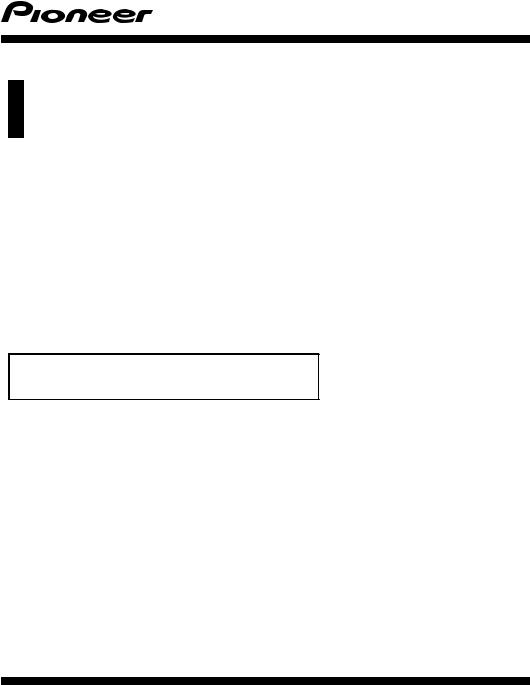
Bedienungsanleitung
VERBORGENES NAVIGATIONSSYSTEM
FÜR LKW/WOHNMOBILE
AVIC-F130
VERBORGENES NAVIGATIONSSYSTEM
AVIC-F250
Für Einzelheiten zu Softwareaktualisierungen besuchen Sie www.naviextras.com.
Deutsch
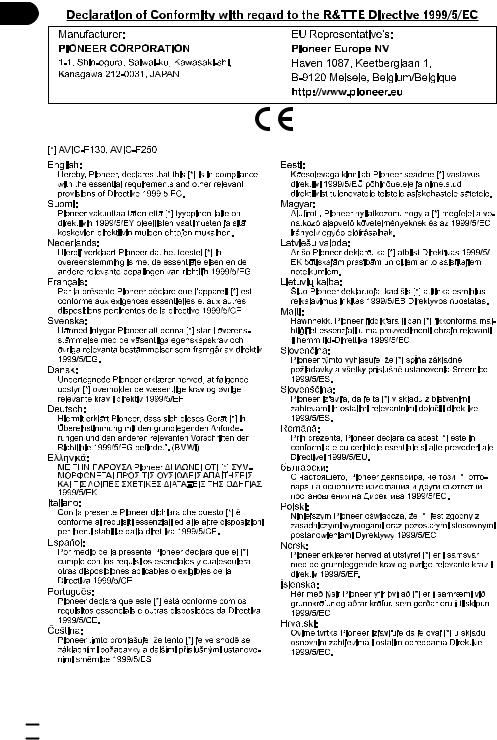
 2
2 De
De
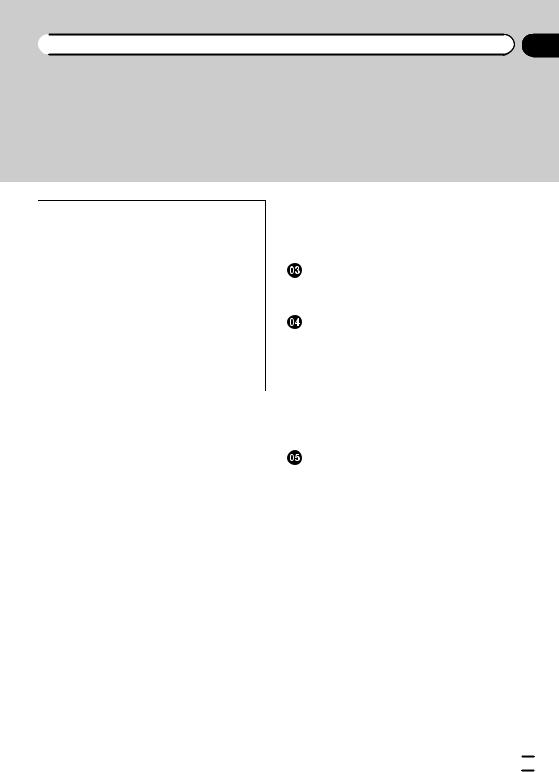
 Inhalt
Inhalt
Vielen Dank, dass Sie sich für dieses Pioneer-Produkt entschieden haben.
Lesen Sie diese Anleitung bitte aufmerksam durch, um sich mit der richtigen Bedienungsweise für Ihr Modell vertraut zu machen. Bewahren Sie dieses Dokument nach dem Durchlesen zur späteren Bezugnahme an einem sicheren Ort griffbereit auf.
 Wichtig
Wichtig
!Die in den Beispielen gezeigten Bildschirme können von den tatsächlich angezeigten abweichen.
Bildschirminhalte werden im Zuge der Leistungsund Funktionsverbesserung möglicherweise ohne Ankündigung geändert.
!Die als Beispiele gezeigten Bildschirme sind die von Modell AVIC-F130. Wenn Sie ein anderes Modell verwenden, können die tatsächlich angezeigten Bildschirme von den Beispielen in der Anleitung abweichen.
 Vorsichtsmaßnahmen
Vorsichtsmaßnahmen
 Einleitung
Einleitung
Lizenzvertrag 7
– PIONEER AVIC-F130, AVIC-F250 7
–LIZENZVERTRAG FÜR ENDBENUTZER 10
Anmerkungen zu den Daten für die Karten-
Datenbank |
12 |
|
|
|
Wichtige Sicherheitshinweise |
12 |
|
||
– |
Kraftstoffkosten-Management |
14 |
||
– |
Verkehrsinformationen |
14 |
|
|
– |
Geschwindigkeitsbegrenzungs- |
|
||
|
anzeige |
14 |
|
|
– |
LKW-Navigation 14 |
|
|
|
Zusätzliche Sicherheitsinformationen |
15 |
|||
– |
So vermeiden Sie eine |
|
|
|
|
Batterieentleerung 15 |
|
|
|
–Anmerkungen zum SDKarteneinschub 15
Hinweise vor der Verwendung des
Systems 15
– |
Im Störungsfall 15 |
– |
Besuchen Sie unsere Webseite 16 |
– |
Anmerkungen zu diesem Produkt 16 |
Die Bezeichnungen und Funktionen der |
|
||||||
einzelnen Teile |
16 |
|
|
|
|
|
|
Einführen einer SD-Speicherkarte |
17 |
|
|
||||
Zurücksetzen des Mikroprozessors |
17 |
|
|||||
Bevor Sie beginnen |
|
|
|
|
|
||
Beim erstmaligen Hochfahren 18 |
|
|
|
||||
Normaler Systemstart |
19 |
|
|
|
|||
Verwendung der |
|
|
|
|
|
|
|
Navigationsmenübildschirme |
|
|
|
||||
Übersicht zum Wechseln zwischen |
|
|
|
||||
Bildschirmen |
20 |
|
|
|
|
|
|
Die Funktionen der einzelnen Menüs |
21 |
||||||
Bedienung auf Listenbildschirmen (z.B. |
|
||||||
Fahrtrouteneinstellungsbildschirm) |
|
21 |
|||||
Bedienung der eingeblendeten Tastatur |
21 |
||||||
Überwachen der GPS-Empfangsqualität |
22 |
||||||
Verwenden der Karte |
|
|
|
|
|||
Informationen auf dem |
|
|
|
|
|||
Kartenbildschirm |
23 |
|
|
|
|
||
Oft angezeigte Fahrtroutenereignisse |
24 |
||||||
Anzeigen der aktuellen Position auf der |
|
||||||
Karte 25 |
|
|
|
|
|
|
|
– |
Abrufen detaillierter Informationen zur |
||||||
|
aktuellen Position |
25 |
|
|
|
||
Browsen der Datenfeldinformationen |
26 |
||||||
Anzeige beim Fahren auf der Autobahn |
26 |
||||||
Bedienung des Kartenbildschirms |
27 |
|
|
||||
– |
Ändern des Kartenmaßstabs |
27 |
|
||||
– |
Smart Zoom |
27 |
|
|
|
|
|
– |
Umschalten der |
|
|
|
|
|
|
|
Kartenausrichtung |
28 |
|
|
|
||
– |
Ändern des Ansichtswinkels der |
|
|
||||
|
Karte 28 |
|
|
|
|
|
|
– Umschalten zwischen 2Dund 3D- |
|||||||
|
Kartenansicht |
29 |
|
|
|
|
|
– |
Verschieben der Karte bis an eine |
|
|||||
|
Position, die Sie sehen möchten |
|
29 |
||||
De  3
3
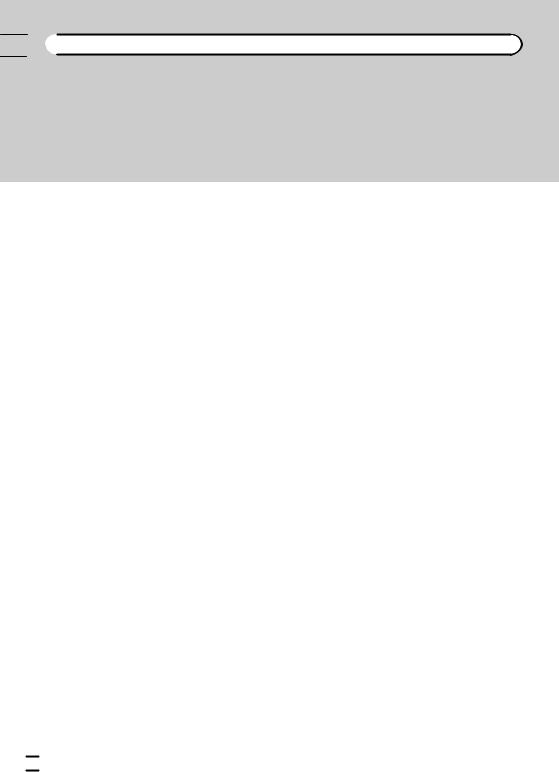

 Inhalt
Inhalt
–Anzeigen von Informationen zu einem bestimmten Ort 29
 Suchen nach und Auswählen von Orten
Suchen nach und Auswählen von Orten
Suchen nach einem Ort anhand der Adresse 30
Suchen nach einem Ort durch Eingeben des Mittelpunkts einer Straße 31
Suchen nach einem Ort durch Eingeben des Stadtzentrums 31
Suchen eines Orts durch Angeben der Postleitzahl 32
Suchen nach Orten von Interesse (POIs) 32
–Suchen nach POIs mit der “Schnellsuche” 33
–Suche nach POIs anhand
voreingestellter Kategorien 33 Suche nach POIs anhand von
Kategorien 34
Direktsuche nach einem POI durch Angeben des Namens 36
Suchen nach einem POI in der näheren Umgebung 37
Auswählen eines Orts mit der Funktion “Auf Karte suchen” 38
Auswählen des Ziels aus “Favoriten” 38 Auswählen eines kürzlich gesuchten
Orts 39 |
|
|
– |
Intelligenter Zielspeicher 39 |
|
– |
Letzte Ziele |
39 |
Suchen nach einem Ort anhand der |
||
Koordinaten |
40 |
|
Suchen nach einem Ort durch Verschieben der Karte 40
 Nach Festlegen des Orts
Nach Festlegen des Orts
Festlegen einer Fahrtroute zu Ihrem Ziel 41
– Einstellen einer Fahrtroute mithilfe eines gesuchten Orts 41
– Prüfen von Routenalternativen beim Planen der Fahrtroute 41
–Einstellen einer Fahrtroute mithilfe des Menüs “Meine Route” 42
 Prüfen und Ändern der aktuellen Fahrtroute
Prüfen und Ändern der aktuellen Fahrtroute
Anzeigen der Streckenübersicht 44 Prüfen der Routenparameter und Zugriff auf
routenspezifische Funktionen |
44 |
|
|
Überprüfen der |
|
|
|
Streckenberechnungsbedingungen |
45 |
||
– |
Ändern des Fahrzeugtyps |
45 |
|
– |
Einstellen der Fahrzeugparameter |
46 |
|
–Einstellungen für die Streckenberechnung 47
–Ändern der zu verwendenden Straßentypen 48
Einstellen der Wartezeit an |
|
|
||
Etappenzielen 49 |
|
|
|
|
Einstellen von Fahrzeitwarnungen |
50 |
|||
Ändern der Fahrtroute 51 |
|
|
||
– |
Auswählen eines neuen Ziels für eine |
|||
|
vorhandene Fahrtroute |
51 |
|
|
– |
Festlegen einer neuen Startposition für |
|||
|
die Fahrtroute |
51 |
|
|
Bearbeiten der Liste mit Zielen |
52 |
|
||
Abbrechen der aktuellen |
|
|
||
Streckenführung |
53 |
|
|
|
Prüfen von Routenalternativen für die |
||||
aktuelle Fahrtroute |
53 |
|
|
|
Betrachten einer Routensimulation |
54 |
|||
Navigieren im Luftlinie-Modus |
55 |
|
||
 Registrieren und Bearbeiten von Orten
Registrieren und Bearbeiten von Orten
Speichern eines Orts in “Favoriten” 56 Speichern eines Orts als Warnpunkt 56 Bearbeiten eines Warnpunkts 57
 4
4 De
De
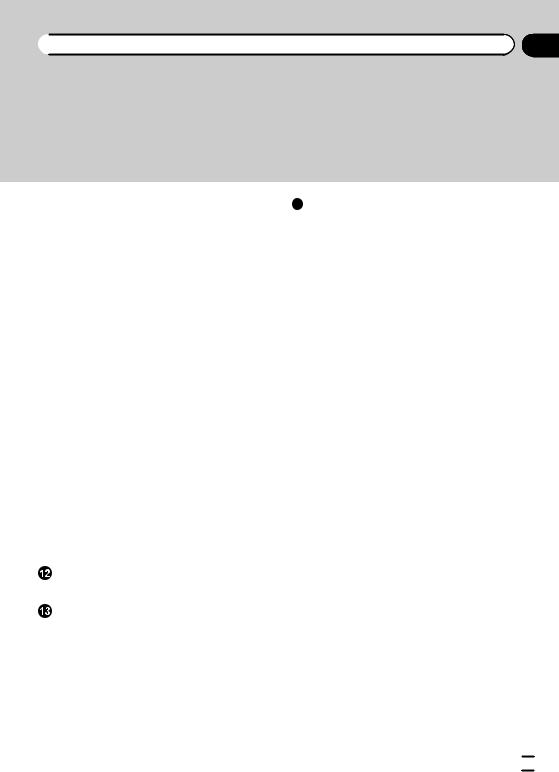
 Inhalt
Inhalt
 Verwenden von Verkehrsinformationen
Verwenden von Verkehrsinformationen
Prüfen früherer Verkehrsinformationen 58 Empfangen von Echtzeit-
Verkehrsinformationen (TMC) 58
–Prüfen der Verkehrsereignisse auf der Karte 59
 Anpassen der bevorzugten Einstellungen
Anpassen der bevorzugten Einstellungen
Anzeigen des Einstellungsbildschirms 60 |
|
Einstellen der Lautstärke und der |
|
Sprachführung des |
|
Navigationssystems 60 |
|
Anpassen des Schnellzugriff-Menüs |
62 |
Einrichten der |
|
Verkehrsinformationsfunktionen |
63 |
Erstellen eines Benutzerprofils 63 |
|
Anpassen der Einstellungen für den |
|
Kartenbildschirm 63 |
|
Einstellen der Funktionen für visuelle |
|
Anweisungen 65 |
|
Anpassen der Anzeigeeinstellungen |
67 |
Anpassen der regionalen Einstellungen |
67 |
|||
Einstellen der Fahrtenübersicht |
67 |
|
||
Starten des Konfigurationsassistenten |
68 |
|||
Zurücksetzen auf die |
|
|
|
|
Standardeinstellungen |
68 |
|
|
|
Andere Bedienungen |
|
|
|
|
Menü Mehr |
69 |
|
|
|
Einbau |
|
|
|
|
Wichtige Sicherheitshinweise |
71 |
|
||
Vor dem Anschließen des Systems zu |
|
|||
beachten |
71 |
|
|
|
Vor dem Einbau dieses Produkts 72 |
|
|||
Zur Vermeidung von Schäden |
72 |
|
||
Vor der Installation zu beachten |
73 |
|
||
Anschluss des Systems |
74 |
|
|
|
Einbau mit Klettband 75 |
|
|
|
|
Anhang |
|
|
Positionierungstechnologie |
76 |
|
– |
Positionierung anhand von GPS 76 |
|
Handhabung größerer Fehler |
76 |
|
– |
Wenn eine Positionierung mit GPS |
|
|
nicht möglich ist 76 |
|
–Bedingungen, unter denen deutliche Positionierungsfehler auftreten
können 77 Informationen zur
Fahrtrouteneinstellung 78
– Fahrtrouten-Suchspezifikationen 78 SDund SDHC-Logo 80 Display-Informationen 81
Glossar 81 Technische Daten 82
De  5
5
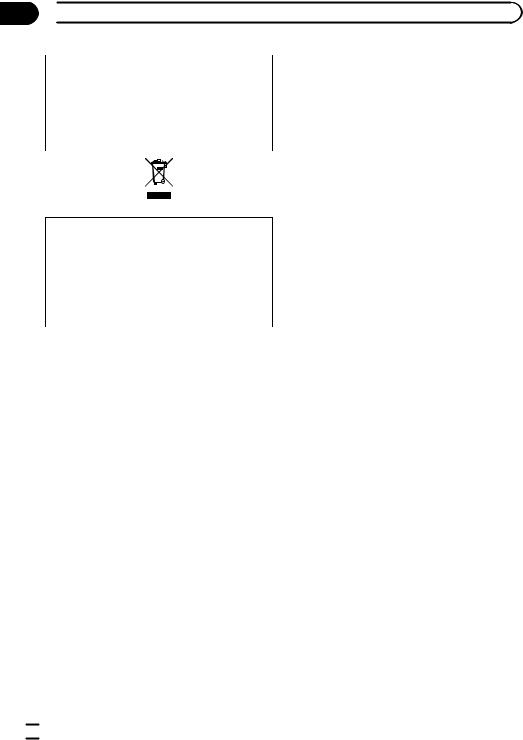
Kapitel
01  Vorsichtsmaßnahmen
Vorsichtsmaßnahmen
Gewisse nationale und behördliche Vorschriften können den Einbau und die Benutzung von Navigationssystemen in Fahrzeugen einschränken. Bitte beachten Sie die jeweils gültigen Gesetze und Richtlinien beim Einbau und Betrieb Ihres Navigationssystems.
Wenn Sie das Produkt entsorgen möchten, führen Sie es nicht dem normalen Hausmüll zu. Es gibt ein getrenntes Sammelsystem für verbrauchte Elektroprodukte in Übereinstimmung mit der Gesetzgebung, die eine ordnungsgemöße Behandlung, Verwertung und Recycling fordert.
Privathaushalte in den Mitgliedsstaaten der EU, in der Schweiz und Norwegen können Ihre Elektroprodukte kostenlos an ausgewiesene Sammelstellen oder einen Händler (fall Sie ein gleichwertiges Neugerät kaufen) zurückgeben. Für andere Länder als die oben erwähnte, kontaktieren Sie bitte Ihre örtlichen Behörden für das korrekte Entsorgungsverfahren. Dadurch stellen Sie sicher, dass Ihr entsorgtes Produkt die notwendige Behandlung erfährt und dem Recycling zugeführt wird, was mögliche negative Auswirkungen auf die Umwelt und die menschliche Gesundheit verhindert.
 6
6 De
De
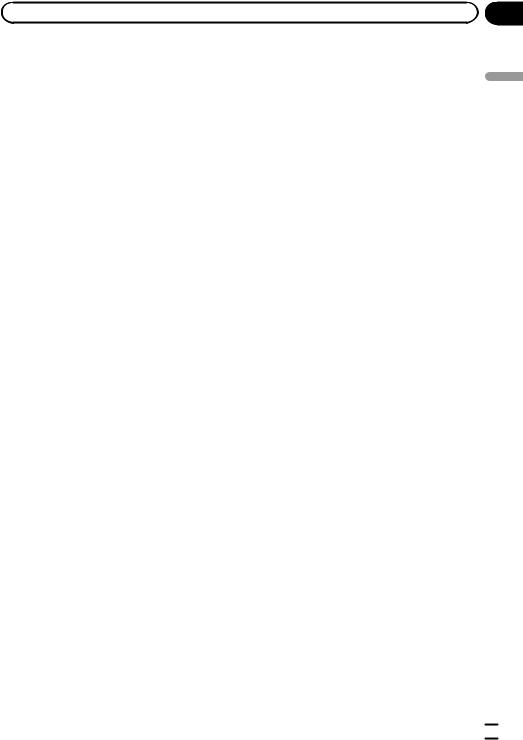
|
Kapitel |
Einleitung |
02 |
Lizenzvertrag
PIONEER AVIC-F130, AVIC-F250
DIES IST EIN RECHTSGÜLTIGER VERTRAG ZWISCHEN IHNEN, DEM ENDNUTZER, UND PIONEER CORP. (JAPAN) (“PIONEER”). BITTE LESEN SIE DIE VERTRAGSBEDINGUNGEN SORGFÄLTIG DURCH, BEVOR SIE DIE IN DEN PIONEER-PRODUKTEN INSTALLIERTE SOFTWARE VERWENDEN. DURCH DIE VERWENDUNG DER IN DEN PIONEER-PRODUKTEN INSTALLIERTEN SOFTWARE STIMMEN SIE DIESEN VERTRAGSBEDINGUNGEN ZU. DIE SOFTWARE ENTHÄLT EINE VOM/VON DRITTLIEFERANTEN (“LIEFERANTEN”) LIZENZIERTE DATENBANK UND DIE VERWENDUNG DER DATENBANK IST DURCH DIE GESONDERTEN BEDINGUNGEN DER LIEFERANTEN ABGEDECKT, DIE DIESEM VERTRAG BEIGEFÜGT SIND (Siehe Seite 10). WENN SIE DIESEN BEDINGUNGEN NICHT ZUSTIMMEN, GEBEN SIE DIE PIONEER-PRODUKTE (EINSCHLIESSLICH DER SOFTWARE UND ALLEN SCHRIFTLICHEN MATERIALIEN) INNERHALB VON FÜNF
(5) TAGEN NACH ERHALT DER PRODUKTE AN DEN AUTORISIERTEN PIONEER-HÄND- LER ZURÜCK, BEI DEM SIE DIESE GEKAUFT HABEN.
1 LIZENZ-ERTEILUNG
Pioneer gewährt Ihnen eine nicht übertragbare, nicht exklusive Lizenz für die Nutzung der auf Pioneer-Produkten installierten Software (die “Software”) und der dazugehörigen Dokumentation einzig und allein für private Zwecke bzw. interne Zwecke Ihrer Firma, und zwar nur auf Pioneer-Produkten.
Sie dürfen diese Software nicht kopieren, Re- verse-Engineering unterziehen, übersetzen, portieren, modifizieren oder Derivativprodukte der Software herstellen. Die Software darf nicht verliehen, vermietet, veröffentlicht, verkauft, zugeteilt, geleast oder vermarktet werden, Softwareentwicklungsinformationen dürfen nicht weitergegeben, noch darf eine Sublizenz erteilt werden oder die Software übertragen oder in irgendeiner anderen Weise
als dies im vorliegenden Vertrag genehmigt ist, verwendet werden. Sie dürfen nicht den Quellcode dieser Software ableiten oder abzuleiten versuchen, oder diese Software mittels Reverse-Engineering, Zerlegen, Dekompilieren oder anderen Verfahren ganz oder teilweise zur Strukturierung einer anderen Software verwenden. Sie dürfen diese Software nicht dazu verwenden, ein Servicebüro zu betreiben oder eine andere auf Datenverarbeitung bezogene Tätigkeit für andere Personen oder Firmen auszuführen.
Pioneer und der (die) Lizenzgeber behalten alle Urheberrechte, Handelsgeheimnisse, Patentund andere Besitzrechte an der Software. Die Software ist urheberrechtlich geschützt und darf nicht kopiert werden, auch wenn sie modifiziert oder mit anderen Produkten kombiniert wurde. Sie dürfen keine Urheberrechtshinweise oder in der Software enthaltenen Besitzerhinweise ändern oder entfernen.
Sie können alle Ihre Lizenzrechte an der Software, die dazugehörige Dokumentation und ein Exemplar des vorliegenden Lizenzvertrags an einen anderen Vertragspartner übertragen, vorausgesetzt, dass dieser neue Vertragspartner die Bedingungen des vorliegenden Lizenzvertrags liest und anerkennt.
Einleitung
De  7
7
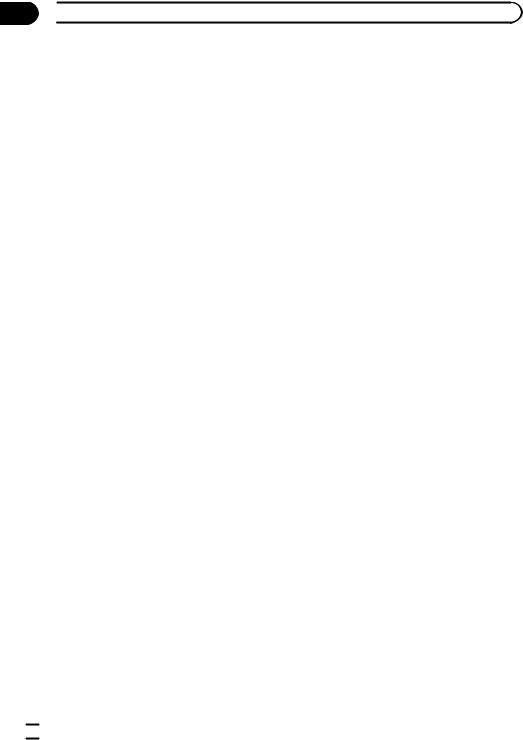
Kapitel
02  Einleitung
Einleitung
2 |
SCHADENERSATZ |
MIERT HÄTTE SEIN SOLLEN. DIESE BE- |
|
Sie erhalten den “aktuellen Stand” der Softwa- |
SCHRÄNKUNG GILT FÜR ALLE URSACHEN |
||
re und der zugehörigen Dokumentation (Ände- |
VON MASSNAHMEN, EINSCHLIESSLICH |
||
rungen vorbehalten). PIONEER UND SEIN(E) |
OHNE BEGRENZUNG VERTRAGSBRUCH, GA- |
||
LIZENZGEBER (für die Punkte 2 und 3 werden |
RANTIENICHTERFÜLLUNG, NACHLÄSSIG- |
||
Pioneer und der (die) Lizenzgeber gemeinsam |
KEIT, STRIKTE HAFTUNG, |
||
als “Pioneer” bezeichnet) GEBEN UND SIE ER- |
FEHLREPRÄSENTATION UND ANDERE DEL- |
||
HALTEN KEINE GARANTIE, WEDER DIREKT |
IKTE. WENN DIE AUSSCHLUSSKLAUSEL VON |
||
NOCH INDIREKT, UND ALLE GARANTIEN |
PIONEER ODER DIE BESCHRÄNKUNG DER |
||
DER GEBRAUCHSTAUGLICHKEIT UND EIG- |
HAFTPFLICHT WIE IN DIESEM VERTRAG BE- |
||
NUNG FÜR EINEN BESTIMMTEN ZWECK |
SCHRIEBEN AUS IRGENDEINEM GRUND |
||
SIND AUSDRÜCKLICH AUSGESCHLOSSEN. |
NICHT AUSFÜHRBAR ODER NICHT AN- |
||
MANCHE LÄNDER ERLAUBEN SOLCHE GA- |
WENDBAR IST, STIMMEN SIE ZU, DASS DIE |
||
RANTIEAUSSCHLÜSSE NICHT, DAHER KANN |
HAFTUNG VON PIONEER NICHT MEHR ALS |
||
DAS O.G. FÜR SIE EVTL. NICHT ZUTREFFEN. |
FÜNFZIG PROZENT (50 %) DES VON IHNEN |
||
Die Software ist komplex und kann bestimmte |
FÜR DAS BEILIEGENDE PIONEER-PRODUKT |
||
Nicht-Übereinstimmungen, Defekte oder Feh- |
GEZAHLTEN PREISES BETRÄGT. |
||
ler enthalten. Pioneer garantiert nicht, dass |
Manche Länder erlauben solche Haftungsaus- |
||
die Software Ihre Bedürfnisse oder Erwartun- |
schlüsse oder Beschränkungen von zufälligen |
||
gen erfüllt, dass der Betrieb der Software feh- |
oder Folgeschäden nicht, daher kann das o.g. |
||
lerfrei oder ununterbrochen ist, oder dass alle |
für Sie evtl. nicht zutreffen. Dieser Haftungs- |
||
Nicht-Übereinstimmungen korrigiert werden |
und Garantieausschluss findet keine Verwen- |
||
können oder werden. Desweiteren gibt |
dung, wenn ein Absatz dieser Garantieerklä- |
||
Pioneer keine Repräsentationen oder Garan- |
rung gesetzlich verboten ist. |
||
tien bezüglich der Anwendung oder der Resul- |
4 EXPORTGESETZ-VERSICHERUNGEN |
||
tate der Verwendung der Software in Bezug |
|||
Sie stimmen zu und bestätigen, dass weder |
|||
auf Genauigkeit, Zuverlässigkeit und andere |
|||
die Software noch andere von Pioneer erhalte- |
|||
Faktoren. |
|||
ne technische Daten aus dem Land oder Di- |
|||
|
|
||
3 |
HAFTUNGSBESCHRÄNKUNG |
strikt (das “Land”) exportiert wird, das der |
|
AUF KEINEN FALL IST PIONEER HAFTBAR |
Zuständigkeit der Regierung, der Sie unterlie- |
||
FÜR JEGLICHE SCHÄDEN, FORDERUNGEN |
gen (die “Regierung”) entspricht, ausgenom- |
||
ODER VERLUSTE VON IHNEN (EINSCHLIESS- |
men, wenn unter den Gesetzen und |
||
LICH, OHNE BEGRENZUNG, KOMPENSATO- |
Vorschriften dieser Regierung autorisiert und |
||
RISCHE, ZUGEHÖRIGE, INDIREKTE, |
zugelassen. Wenn die Software rechtmäßig |
||
SPEZIELLE, FOLGEODER EXEMPLARISCHE |
von Ihnen außerhalb des Landes erworben |
||
SCHÄDEN, ENTGANGENE GEWINNE, ENT- |
wurde, stimmen Sie zu, dass Sie die Software |
||
GANGENE VERKÄUFE ODER GESCHÄFTE, |
oder andere von Pioneer erhaltene technische |
||
AUSGABEN, INVESTITIONEN ODER VER- |
Daten, oder direkte Produkte davon, nicht re- |
||
PFLICHTUNGEN MIT EINEM GESCHÄFT, VER- |
exportieren werden, ausgenommen die Geset- |
||
LUST VON GUTEM WILLEN, ODER SCHÄDEN) |
ze und Vorschriften der Regierung und Juris- |
||
RESULTIEREND AUS DER VERWENDUNG |
diktion, denen die Software unterliegt, lassen |
||
DER SOFTWARE ODER AUS DER UNFÄHIG- |
dies zu. |
||
KEIT, DIE SOFTWARE ZU VERWENDEN, |
|
||
AUCH WENN PIONEER ÜBER DIE SCHÄDEN
ODER DIE WAHRSCHEINLICHKEIT DER
SCHÄDEN INFORMIERT WAR ODER INFOR-
 8
8 De
De

 Einleitung
Einleitung
5 KÜNDIGUNG
Diese Lizenz ist gültig, bis sie gekündigt wird. Sie können sie jederzeit kündigen, indem Sie die Software zerstören. Diese Lizenz verliert ihre Wirksamkeit auch automatisch, ohne dass es einer Kündigung bedarf, wenn Sie gegen irgendeine Bestimmung dieses Vertrages verstoßen. In diesem Fall sind Sie verpflichtet, die Software zu zerstören.
6 SCHLUSSBESTIMMUNGEN
Dies ist der gesamte Vertrag zwischen Pioneer und Ihnen bezüglich dieses Themas. Keine Änderung in diesem Vertrag ist gültig, wenn sie nicht schriftlich von Pioneer bestätigt wurde. Wenn einzelne Bestimmungen dieses Vertrages für ungültig oder unanwendbar erklärt werden, bleiben die übrigen Bestimmungen des Vertrages weiterhin gültig.
Kapitel
02 |
Einleitung
De  9
9
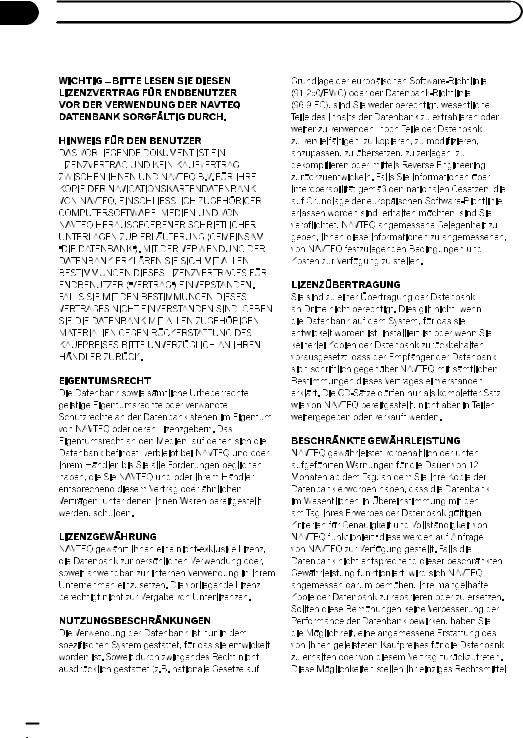
Kapitel
02  Einleitung
Einleitung
LIZENZVERTRAG FÜR ENDBENUTZER
 10
10 De
De
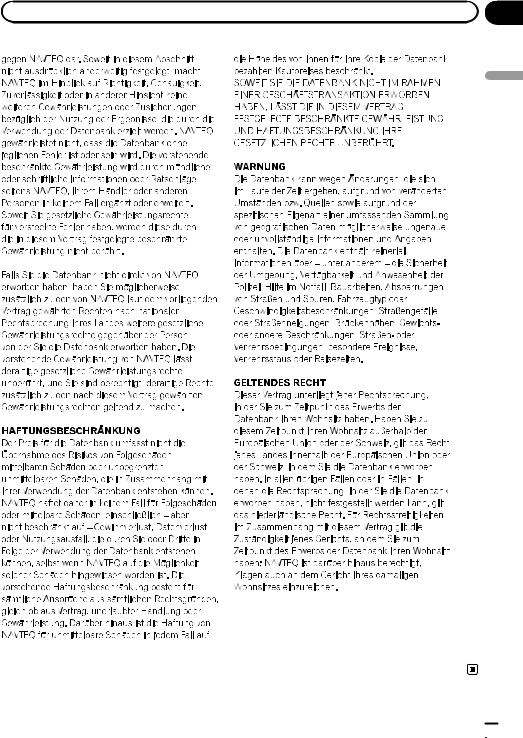
|
Kapitel |
Einleitung |
02 |
Einleitung
De  11
11
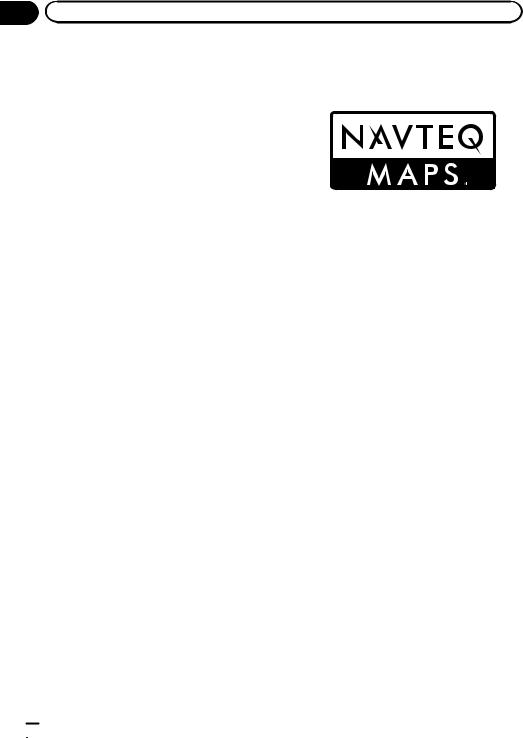
Kapitel |
|
02 |
Einleitung |
Anmerkungen zu den Daten |
! © 1993-2012 NAVTEQ. Alle Rechte vorbe- |
für die Karten-Datenbank |
halten. |
|
!Während der Produktentwicklung durchgeführte Änderungen, die Straßen, Landstraßen/Autobahnen, Gelände, Bauten und andere geographische Gegebenheiten betreffen, sind in dieser Datenbank möglicherweise noch nicht erfasst. Danach vorgenommene Änderungen sind in dieser Datenbank nicht berücksichtigt.
!Unabhängig von vorhandenen und neuen Bauten können die Daten von den tatsächlichen Gegebenheiten abweichen.
!Einzelheiten zu den auf den Karten dieses Navigationssystems erfassten Gebieten finden Sie in den Informationen auf unserer Website.
!Es ist strengstens untersagt, Teile oder die gesamte Karte in irgendeiner Form ohne Genehmigung des Inhabers der Urheberrechte zu reproduzieren und zu verwenden.
!Wenn die örtlichen Verkehrsvorschriften oder die Straßenbedingungen in diesem Gebiet abweichen, befolgen Sie immer die örtlichen Vorschriften (wie Schilder, Zeichen, etc.) und passen Sie sich den Umständen (Baustellen, Wetter, etc.) an.
!Die Verkehrsvorschriften, die in dieser Kartendatenbank verwendet werden, gelten nur für normale Fahrzeuge. Beachten Sie, dass Vorschriften für große Fahrzeuge, Motorräder und andere vom Standard abweichende Fahrzeuge nicht in der Datenbank enthalten sind.
NAVTEQ Maps ist eine Marke von NAVTEQ.
!Informationen zu Urheberrichten für Inhalte finden Sie im Fenster Info... der Softwa-
re.
= Einzelheiten siehe Menü Mehr auf Seite 69.
Wichtige Sicherheitshinweise
 WARNUNG
WARNUNG
!Versuchen Sie nicht, das Navigationssystem selbst einzubauen oder zu warten. Der Einbau oder die Wartung des Navigationssystems durch Personen, die nicht dafür geschult sind und nicht über Erfahrung mit elektronischer Ausrüstung und Fahrzeugzubehör verfügen, kann gefährlich sein und Sie könnten einen elektrischen Schlag bekommen oder anderen Gefahren ausgesetzt sein.
!Falls Flüssigkeiten oder Fremdkörper in dieses Navigationssystem eindringen sollten, stellen Sie Ihr Fahrzeug an einem sicheren Platz ab und schalten dann die Zündung aus (ACC OFF), um sich dann an Ihren Händler oder den nächsten autorisierten Pioneer-Kunden- dienst zu wenden. Benutzen Sie das Navigationssystem in diesem Zustand nicht, da es in Brand geraten könnte, die Gefahr eines elektrischen Schlags besteht, oder andere Schäden auftreten könnten.
 12
12 De
De
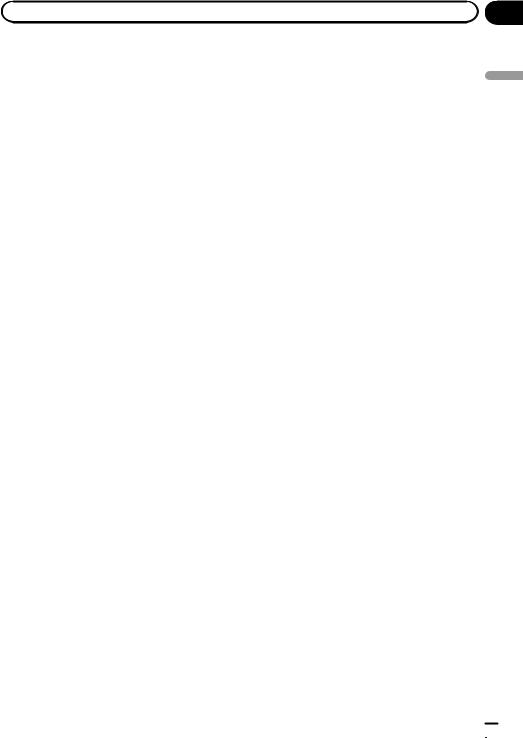
|
Kapitel |
Einleitung |
02 |
!Wenn Sie Rauch, merkwürdige Geräusche oder Gerüche an dem Navigationssystem feststellen oder irgendwelche anderen Anzeichen am LCD-Bildschirm oder am zusätzlichen Display auftreten, schalten Sie das Gerät sofort aus und wenden Sie sich an Ihren Händler oder den nächsten autorisierten Pioneer-Kun- dendienst. Wenn Sie das Navigationssystem in diesem Zustand verwenden, kann das zu dauerhaften Schäden am System führen.
!Bauen Sie dieses Navigationssystem nicht auseinander und ändern Sie es nicht, da es hohe Spannung führende Teile enthält, von denen die Gefahr eines elektrischen Schlags ausgeht. Wenden Sie sich für Inspektionen, Einstellungen oder Reparaturen an Ihren Händler oder den nächsten autorisierten Pioneer-Kundendienst.
!Dieses Produkt darf nicht mit Flüssigkeit in Berührung kommen. Dies könnte zu einem elektrischen Schlag führen. Außerdem könnte dieses Produkt beschädigt werden, qualmen oder überhitzen, wenn es mit Flüssigkeit in Berührung kommt.
 VORSICHT
VORSICHT
Wenn eine Fahrtroute berechnet wird, werden automatisch die Parameter für die Streckenund Sprachführung eingerichtet. Außerdem werden hinsichtlich der von Wochentag und Uhrzeit abhängigen Verkehrsregeln nur Informationen berücksichtigt, die zum Zeitpunkt der Streckenberechnung galten. Einbahnstraßen und Straßensperrungen werden unter Umständen nicht berücksichtigt. Wenn z. B. eine Straße nur morgens befahrbar ist, und Sie später ankommen, wäre es ein Verstoß gegen die Verkehrsregeln, wenn Sie der berechneten Fahrtroute folgen. Richten Sie sich daher grundsätzlich nach den entsprechenden Verkehrszeichen. Es kann auch sein, dass das System bestimmte Verkehrsregeln nicht kennt.
Bevor Sie Ihr Navigationssystem in Betrieb nehmen, lesen Sie die folgenden Sicherheitshinweise gründlich durch:
!Lesen Sie vor der Benutzung dieses Navigationssystems die Anleitung vollständig durch.
!Dieses Navigationssystem zeigt unter gewissen Umständen die Position Ihres Fahrzeugs, die Entfernung zu am Bildschirm angezeigten Objekten und Kompassrichtungen nicht präzise an. Darüber hinaus unterliegt das System gewissen Einschränkungen und kann unter anderem Einbahnstraßen, vorübergehende Verkehrsbeschränkungen und potenziell gefährliche Streckenabschnitte nicht erkennen. Beurteilen Sie daher die jeweilige Verkehrssituation unter Beachtung der herrschenden Bedingungen immer selbst.
!Die Navigationsfunktionen Ihres Navigationssystems (und die Heckkameraoption, sofern erworben) stellen nur eine Hilfe beim Betrieb des Fahrzeugs dar. Sie ersetzen Aufmerksamkeit, Entscheidungen und Sorgfalt beim Fahren auf keinen Fall.
!Gewisse nationale und behördliche Vorschriften können den Einbau und die Benutzung von Navigationssystemen in Fahrzeugen einschränken. Bitte beachten Sie die jeweils gültigen Gesetze und Richtlinien beim Einbau und Betrieb Ihres Navigationssystems.
!Das Navigationssystem (oder die Heckkameraoption, sofern erworben) darf während der Fahrt nicht bedient werden, da Ihre Aufmerksamkeit dem sicheren Betrieb des Fahrzeugs gelten muss. Das Gerät darf den Fahrer niemals von der Einhaltung wichtiger Sicherheitsrichtlinien und der allgemeinen Verkehrsregeln abhalten. Wenn Sie Probleme beim Betrieb des Systems und Ablesen des Displays haben, parken Sie Ihr Fahrzeug an einem sicheren Ort und ziehen Sie die Handbremse an, bevor Sie die notwendigen Einstellungen vornehmen.
!Lassen Sie niemals andere Personen das System verwenden, wenn diese sich nicht mit dessen Funktion gründlich vertraut gemacht haben.
Einleitung
De  13
13

Kapitel
02  Einleitung
Einleitung
! |
Benutzen Sie dieses Navigationssystem |
Kraftstoffkosten-Management |
||
|
nie, um im Notfall zu einem Krankenhaus, |
Diese Berechnungen basieren allein auf den |
||
|
einer Polizeiwache oder ähnlichen Einrich- |
|||
|
von Ihnen angegebenen Informationen und |
|||
|
tungen zu navigieren. Stellen Sie die Nut- |
|||
|
nicht auf Daten vom Fahrzeug. Der angezeigte |
|||
|
zung irgendwelcher Funktionen für |
|||
|
Verbrauch ist lediglich ein Bezugswert, und es |
|||
|
Freisprech-Telefonieren ein und rufen Sie |
|||
|
kann nicht garantiert werden, dass dieser Ver- |
|||
|
die entsprechende Notrufnummer an. |
|||
|
brauch wirklich erzielt wird. |
|||
! |
Die Fahrtroutenund Anweisungsanzeigen |
|||
|
|
|||
|
dieses Geräts dienen nur zu Orientie- |
Verkehrsinformationen |
||
|
rungszwecken. Neu zugelassene Straßen, |
|||
|
Straßenbedingungen, Einbahnstraßen, |
! |
Pioneer trägt für die Genauigkeit der über- |
|
|
Straßensperren oder Verkehrsbeschränkun- |
|||
|
|
tragenen Informationen keine Verantwor- |
||
|
gen sind unter Umständen nicht genau |
|
||
|
|
tung. |
||
|
enthalten. |
|
||
|
! |
Pioneer trägt für Änderungen bei den Infor- |
||
! |
Aktuelle Verkehrsbeschränkungen und |
|||
|
mationsdiensten der Sendestationen oder |
|||
|
-hinweise haben Vorrang vor den Angaben |
|
||
|
|
ähnlichen Firmen, z. B. Einstellen des Dien- |
||
|
des Navigationssystems. Beachten Sie |
|
||
|
|
stes oder Einführen einer Gebühr, keine |
||
|
stets die vorhandenen Verkehrsbeschrän- |
|
||
|
|
Verantwortung. Eine Rückgabe des Gerätes |
||
|
kungen, selbst wenn das Navigationssy- |
|
||
|
|
aus diesen Gründen können wir nicht ak- |
||
|
stem Ihnen das Gegenteil vorgibt. |
|
||
|
|
zeptieren. |
||
! |
Wenn falsche Angaben über den vorhande- |
|
||
|
|
|||
|
nen Fahrzeugtyp oder die lokale Uhrzeit ge- |
Geschwindigkeitsbegrenzungs- |
||
|
macht werden, gibt das Navigationssystem |
|||
|
evtl. fehlerhafte Fahrtroutenund Führungs- |
anzeige |
||
|
anweisungen. |
Die Geschwindigkeitsbegrenzung basiert auf |
||
! |
Stellen Sie niemals die Lautstärke Ihres Na- |
|||
der Kartendatenbank. Die Anzeige der Ge- |
||||
|
vigationssystem so hoch ein, dass Ver- |
|||
|
schwindigkeitsbegrenzung entspricht unter |
|||
|
kehrsgeräusche und Einsatzfahrzeuge |
|||
|
Umständen nicht der tatsächlichen Geschwin- |
|||
|
nicht mehr gehört werden können. |
|||
|
digkeitsbegrenzung der aktuellen Straße. Dies |
|||
! |
Die im internen Speicher enthaltenen |
|||
ist kein fester Wert. Beachten Sie bei der Fahrt |
||||
|
Daten sind geistiges Eigentum des Liefe- |
|||
|
immer die tatsächliche Geschwindigkeitsbe- |
|||
|
ranten und der Lieferant ist für solche In- |
|||
|
grenzung. |
|||
|
halte verantwortlich. |
|||
|
|
|
||
! Bewahren Sie dieses Handbuch griffbereit |
LKW-Navigation |
|||
|
auf, so dass Sie Betriebsabläufe und Si- |
|||
|
cherheitsinformationen schnell nachlesen |
p Diese Funktion steht nur beim AVIC-F130 |
||
|
können. |
|||
|
|
zur Verfügung. |
||
! |
Beachten Sie besonders die in diesem |
|
||
! Auf Grundlage der Abmessungen und an- |
||||
|
Handbuch enthaltenen Warnungen und |
|||
|
|
deren eingegeben Fahrzeugparametern |
||
|
befolgen Sie die Anweisungen genau. |
|
||
|
|
gibt dieses System eine Warnung, wenn |
||
! |
Beachten Sie bitte, beim Fahren stets den |
|
||
|
Sie sich einem Straßenabschnitt mit Be- |
|||
|
|
|
||
Sicherheitsgurt zu tragen. Nicht korrekt an- |
schränkung nähern, oder wenn solche |
|
geschnallte Insassen sind bei einem Unfall |
||
Straßen als Teil Ihrer Fahrtroute unvermeid- |
||
einer wesentlich höheren Verletzungsge- |
||
bar sind. |
||
fahr ausgesetzt. |
||
|
!Verwenden Sie während der Fahrt niemals Kopfhörer.
 14
14 De
De
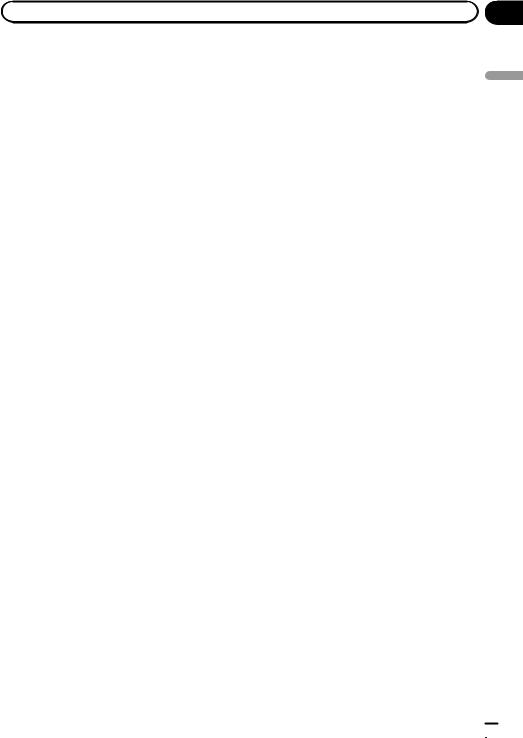
|
Kapitel |
Einleitung |
02 |
!Warnungen werden sowohl visuell als auch akustisch gegeben. Es gibt verschiedene Arten von Warnungen:
!Wenn Sie sich ohne Fahrtroute einem Straßenabschnitt mit Beschränkung nähern, werden Sie gewarnt, dass ein beschränktes Gebiet vor Ihnen liegt.
!Straßenabschnitte mit Beschränkungen werden nach Möglichkeit von Ihren Fahrtrouten ausgeschlossen, aber es kann vorkommen, dass gewisse beschränkte Straßen zum Erreichen des vorgegebenen Fahrtziels befahren werden müssen. In diesem Fall erhalten Sie eine Warnung und müssen akzeptieren, dass Ihre Fahrtroute beschränkte Straßen beinhaltet, oder Sie stoppen die Navigation und fahren ohne aktive
Fahrtroute weiter.
pBitte beachten Sie, dass die LKW-Naviga- tion nur so genau und umfassend ist, wie es die mir der Karte erhaltenen Beschränkungen vorgeben. Beschränkungen decken unter Umständen keine weniger vorrangigen Straßen ab und in den meisten Fällen ändert sich die Abdeckung, während man das Kartengebiet durchfährt. Sie sind ver-
pflichtet, stets die entlang der Straße angegebenen Beschränkungen einzuhalten.
Zusätzliche Sicherheitsinformationen
So vermeiden Sie eine
Batterieentleerung
Verwenden Sie dieses Produkt nur bei laufendem Motor. Ein Betrieb bei abgestelltem Motor kann eine Entladung der Batterie verursachen.
 WARNUNG
WARNUNG
Bauen Sie dieses Produkt nicht in ein Fahrzeug ein, dessen Zündung nicht mit einem ACC-Kabel oder -Schaltkreis ausgestattet ist.
Anmerkungen zum SD-
Karteneinschub
SD-Speicherkarten und SDHC-Speicherkarten sind kollektiv unter dem Oberbegriff “SD-Spei- cherkarte” zusammengefasst.
 VORSICHT
VORSICHT
!Achten Sie darauf, dass die SD-Speicherkarte nicht in Kinderhände gerät, um ein versehentliches Verschlucken zu vermeiden.
!Wenn eine SD-Speicherkarte ausgeworfen wird, während noch Daten übertragen werden, kann dies eine Beschädigung der SDSpeicherkarte zur Folge haben. Halten Sie beim Auswerfen von SD-Speicherkarten unbedingt die in dieser Anleitung beschriebene Prozedur ein.
!Zur Vermeidung von Datenverlust und einer Beschädigung des Speichermediums trennen Sie niemals die Verbindung zum Navigationssystem, während noch Daten übertragen werden.
!Sollte bei einem Speichermedium aus irgendeinem Grund Datenverlust oder -korruption auftreten, ist es gewöhnlich nicht möglich, die Daten wiederherzustellen. Pioneer haftet nicht für Schäden, Kosten oder Ausgaben, die durch Datenverlust oder -korruption entstehen.
!Niemals eine SD-Speicherkarte beim Autofahren einführen oder auswerfen.
!Führen Sie keine anderen Gegenstände als SD-Speicherkarten an.
Hinweise vor der Verwendung des Systems
Im Störungsfall
Wenn das Navigationssystem nicht ordnungsgemäß funktioniert, wenden Sie sich an Ihren Händler oder die nächstgelegene autorisierte Pioneer-Service-Station.
Einleitung
De  15
15
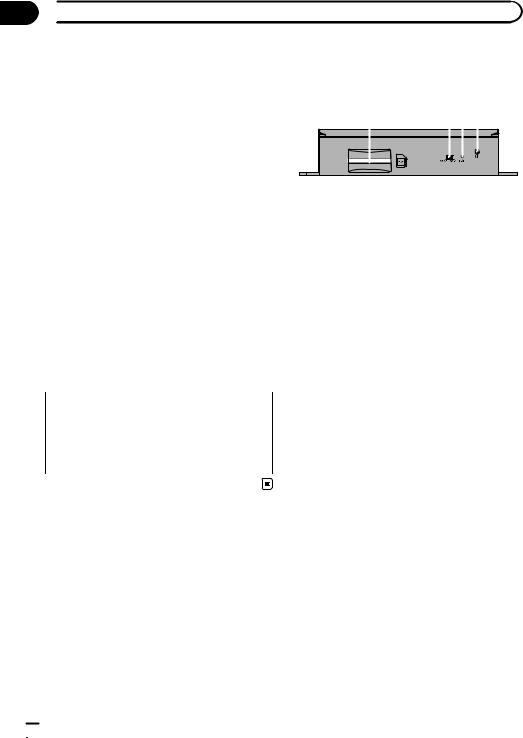
Kapitel
02  Einleitung
Einleitung
Besuchen Sie unsere Webseite |
Die Bezeichnungen und |
|||||||||||||||
Besuchen Sie uns auf der folgenden Seite: |
Funktionen der einzelnen Teile |
|||||||||||||||
http://www.pioneer.eu |
|
|
|
|
|
|
|
|
|
|
|
|
|
|
|
|
|
1 |
|
|
2 3 4 |
|
|
|
|||||||||
! Registrieren Sie Ihr Produkt. Wir werden |
|
|
|
|
|
|
|
|
|
|
|
|
|
|
|
|
|
|
|
|
|
|
|
|
|
|
|
|
|
|
|
|
|
die Einzelheiten Ihres Kaufs zu unseren |
|
|
|
|
|
|
|
|
|
|
|
|
|
|
|
|
Akten legen, um Ihnen den Zugriff auf |
|
|
|
|
|
|
|
|
|
|
|
|
|
|
|
|
|
|
|
|
|
|
|
|
|
|
|
|
|
|
|
|
|
diese Informationen für den Eintritt eines |
|
|
|
|
|
|
|
|
|
|
|
|
|
|
|
|
|
|
|
|
|
|
|
|
|
|
|
|
|
|
|
|
|
Versicherungsfalles wie Verlust oder Dieb- |
|
|
|
|
|
|
|
|
|
|
|
|
|
|
|
|
|
|
|
|
|
|
|
|
|
|
|
|
|
|
|
|
|
|
|
|
|
|
|
|
|
|
|
|
|
|
|
|
|
|
stahl zu gewähren. |
1 SD-Karteneinschub |
|
|
|
|
|
|
|
||||||||
! Auf unserer Website finden Sie die jeweils |
|
|
|
|
|
|
|
|||||||||
|
p Eine SD-Speicherkarte mit Kartendaten |
|||||||||||||||
neuesten Informationen der PIONEER |
|
|
wurde vom Werk eingesetzt. |
|||||||||||||
CORPORATION. |
|
|
||||||||||||||
|
p Löschen Sie die auf der (vom Werk einge- |
|||||||||||||||
|
|
|||||||||||||||
|
|
|
setzten) SD-Speicherkarte gespeicherten |
|||||||||||||
Anmerkungen zu diesem Produkt |
|
|
Kartendaten nicht. Wenn die Daten nicht |
|||||||||||||
|
|
vorhanden sind, ist die Navigationsfunk- |
||||||||||||||
Dieses Navigationssystem arbeitet in Gebieten |
|
|
||||||||||||||
|
|
tion deaktiviert. |
|
|
|
|
|
|
|
|||||||
außerhalb Europas nicht einwandfrei. RDS |
|
|
|
|
|
|
|
|
|
|||||||
|
|
|
|
|
|
|
|
|
|
|
|
|
|
|
|
|
(Radio Data System) funktioniert nur in Berei- |
2 Wahlschalter für Videosignalausgabe |
|||||||||||||||
chen, wo UKW-Sender RDS-Signale senden. |
|
Mit diesem Schalter kann die Auflösung |
||||||||||||||
Der RDS-TMC Dienst kann auch in Gebieten |
|
des an den AV-Receiver ausgegebenen Vi- |
||||||||||||||
verwendet werden, wo ein Sender RDS-TMC |
|
deosignals geändert werden. |
||||||||||||||
Signale ausstrahlt. |
|
! In der linken Position des Schalters wird |
||||||||||||||
|
|
|
ein WQVGA-Videosignal ausgegeben. |
|||||||||||||
Die Namen von privaten Körperschaften, |
|
! In der rechten Position des Schalters |
||||||||||||||
|
|
wird ein WVGA-Videosignal ausgegeben. |
||||||||||||||
Produkten und anderen Entitäten, die hier- |
|
|
||||||||||||||
|
|
|
|
|
|
|
|
|
|
|
|
|
|
|
|
|
in angeführt werden, sind die eingetrage- |
3 Rücksetztaste |
|
|
|
|
|
|
|
||||||||
nen Warenzeichen oder Warenzeichen der |
|
|
|
|
|
|
|
|||||||||
|
= Einzelheiten siehe Zurücksetzen des Mi- |
|||||||||||||||
jeweiligen Firmen. |
|
|
kroprozessors auf Seite 17. |
|||||||||||||
|
|
|
||||||||||||||
4 Betriebsanzeige
 16
16 De
De

|
Kapitel |
Einleitung |
02 |
Einführen einer SD-
Speicherkarte
pDie mitgelieferte SD-Speicherkarte muss vor dem ersten Gebrauch des AVIC-F130 oder AVIC-F250 in den SD-Karteneinschub eingesetzt werden.
1 Führen Sie die SD-Speicherkarte in den SD-Karteneinschub ein.
2 Drücken Sie die Karte vorsichtig gegen die Federsperre bis zum Anschlag hinein.
Die Karte rastet fest im SD-Karteneinschub ein.
Zurücksetzen des Mikroprozessors
 VORSICHT
VORSICHT
Lesen Sie bitte im betreffenden Abschnitt nach, bevor Sie Daten löschen.
Der Mikroprozessor muss unter den folgenden Bedingungen zurückgesetzt werden:
!Nach dem Einbau, bevor dieses Produkt zum ersten Mal benutzt wird.
!Wenn das Produkt nicht richtig funktioniert.
!Wenn beim Betrieb des Produktes Störungen auftreten.
!Wenn die Kombination der verwendeten Geräte geändert wird.
!Wenn zusätzliche Produkte ein-/ausgebaut werden, die an dem Navigationssystem angeschlossen sind.
!Wenn die Fahrzeug mit einem beträchtlichen Positionierungsfehler auf der Karte angezeigt wird.
% Drücken Sie die Rücksetztaste an diesem Produkt mit einem spitzen Gegenstand, beispielsweise der Spitze eines Kugelschreibers.
Einleitung
Rücksetztaste
De  17
17
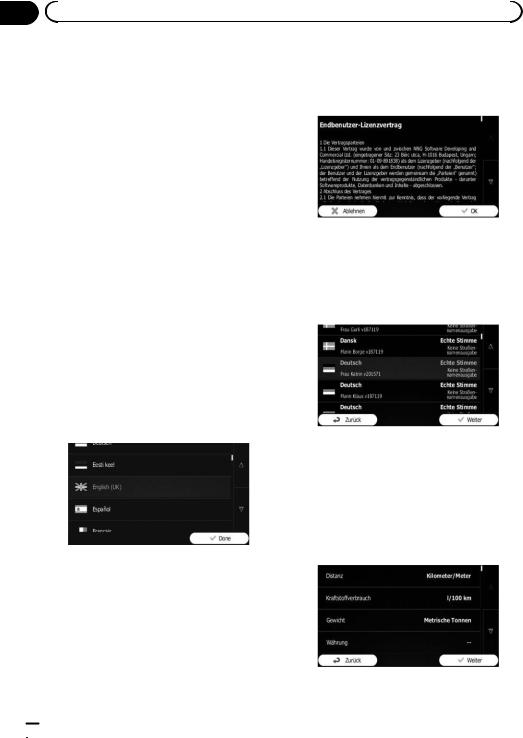
Kapitel |
|
|
|
|
|
|
|
|
|
|
|
03 |
|
Bevor Sie beginnen |
|
|
|
|
|
Beim erstmaligen Hochfahren |
5 Lesen Sie den Haftungsausschluss auf- |
||
|
|
Beim erstmaligen Gebrauch des Navigations- |
merksam durch und berühren Sie dann |
||
|
|
[OK], wenn Sie seinen Bedingungen zu- |
|||
|
|
systems wird automatisch eine anfängliche |
|||
|
|
stimmen. |
|||
|
|
Setuproutine gestartet. Folgen Sie den nach- |
|||
|
|
|
|
||
|
|
stehenden Schritten. |
|
|
|
|
|
1 Lassen Sie den Motor an, um das Sy- |
|
|
|
|
|
stem hochzufahren. |
|
|
|
|
|
2 Warten Sie etwa 10 Sekunden und |
|
|
|
|
|
drücken Sie dann die MODE-Taste des AV- |
|
|
|
|
|
Receivers. |
|
|
|
|
|
Nach einer kurzen Pause erscheint der Navi- |
Der Konfigurationsassistent startet. |
||
|
|
gations-Begrüßungsbildschirm. |
|||
|
|
|
|
||
|
|
3 Stellen Sie den Wahlschalter für Video- |
6 Berühren Sie [Weiter], um fortzufahren. |
||
|
|
|
|
||
|
|
signalausgabe Ihrem AV-Receiver entspre- |
7 Wählen Sie die Sprache, die Sie für An- |
||
|
|
chend ein. |
sagen der Sprachführung verwenden |
||
|
|
|
p Wenn der Bildschirm nach Drücken der |
möchten, und berühren Sie dann [Weiter]. |
|
|
|
|
MODE-Taste des AV-Receivers schwarz |
|
|
|
|
|
bleibt, bringen Sie den Schalter in die ande- |
|
|
|
|
|
re Position. |
|
|
|
|
|
= Einzelheiten siehe Die Bezeichnungen und |
|
|
|
|
|
Funktionen der einzelnen Teile auf Seite 16. |
|
|
|
|
4 Wählen Sie die Sprache, die Sie für An- |
|
|
|
|
|
zeigen auf dem Bildschirm verwenden |
|
|
|
|
|
möchten, und berühren Sie dann [Done]. |
|
|
|
|
|
|
|
p Sie können dies später in den “Audio und |
|
|
|
|
|
Warnungen”-Einstellungen wieder ändern. |
|
|
|
|
|
= Einzelheiten siehe Einstellen der Lautstärke |
|
|
|
|
|
und der Sprachführung des Navigationssy- |
|
|
|
|
|
stems auf Seite 60. |
|
|
|
|
|
8 Falls erforderlich, ändern Sie die Ein- |
|
|
|
|
|
stellungen für Zeitanzeigeformat und Ein- |
|
|
|
|
p Sie können dies später in den “Regional”- |
heiten. Berühren Sie dann [Weiter]. |
|
|
|
|
|
|
|
|
|
|
Einstellungen wieder ändern. |
|
|
|
|
|
= Einzelheiten siehe Anpassen der regionalen |
|
|
|
|
|
Einstellungen auf Seite 67. |
|
|
|
|
Das Navigationssystem wird neu gestartet, |
|
|
|
|
|
und der Bildschirm “Endbenutzer-Lizenzver- |
|
|
|
|
|
trag” wird angezeigt. |
|
|
|
|
|
|
|
p Sie können dies später in den “Regional”- |
|
|
|
|
|
Einstellungen wieder ändern. |
|
 18
18 De
De
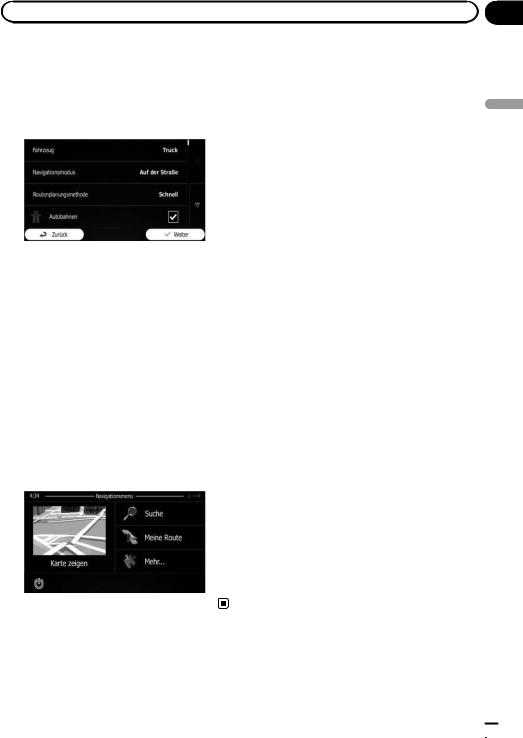
|
Kapitel |
Bevor Sie beginnen |
03 |
=Einzelheiten siehe Anpassen der regionalen Einstellungen auf Seite 67.
9 Falls erforderlich, ändern Sie die Standardeinstellungen für Routenplanungsoptionen. Berühren Sie dann [Weiter].
p Sie können dies später in “Routeneinstellungen” wieder ändern.
= Einzelheiten siehe Überprüfen der Streckenberechnungsbedingungen auf Seite 45.
p Sie können den Konfigurationsassistenten später über das Menü “Einstellungen” wieder starten.
=Einzelheiten siehe Starten des Konfigurationsassistenten auf Seite 68.
10 Berühren Sie [Fertig].
Das anfängliche Setup ist damit abgeschlossen.
Nach Berühren von [Fertig] wird der Bildschirm “Navigationsmenü” eingeblendet, und Sie können das Navigationssystem benutzen.
Normaler Systemstart
1Lassen Sie den Motor an, um das System hochzufahren.
2Drücken Sie die MODE-Taste des AV-Re- ceivers.
Nach einer kurzen Pause erscheint der Navigationsbildschirm.
p Das Display schaltet ab, wenn Sie die MODE-Taste des AV-Receivers sofort nach dem Neustart des Navigationsystems drükken; warten Sie nach dem Neustart daher
eine Weile (etwa 10 Sekunden), bevor Sie die MODE-Taste drücken.
beginnen Sie Bevor
De  19
19
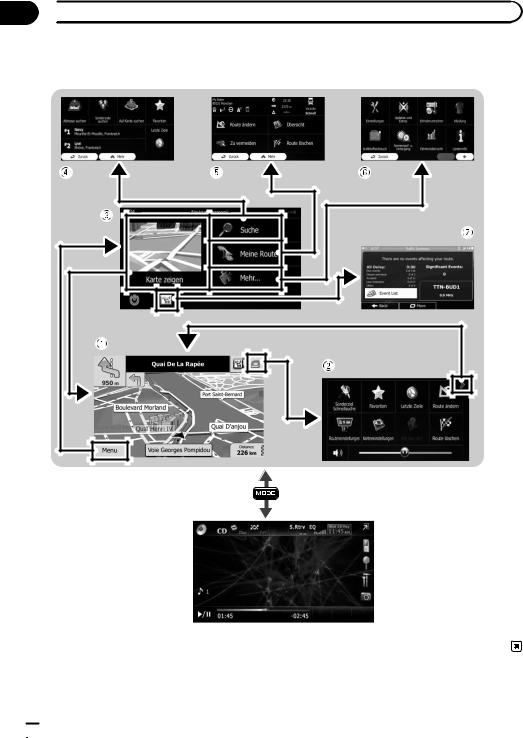
Kapitel
04  Verwendung der Navigationsmenübildschirme
Verwendung der Navigationsmenübildschirme
Übersicht zum Wechseln zwischen Bildschirmen
Navigationsbildschirm
Drücken Sie die MODE-Taste des AV-Receivers.
AV-Receiver-Bildschirm (z. B. AVH-P4300DVD)
 20
20 De
De
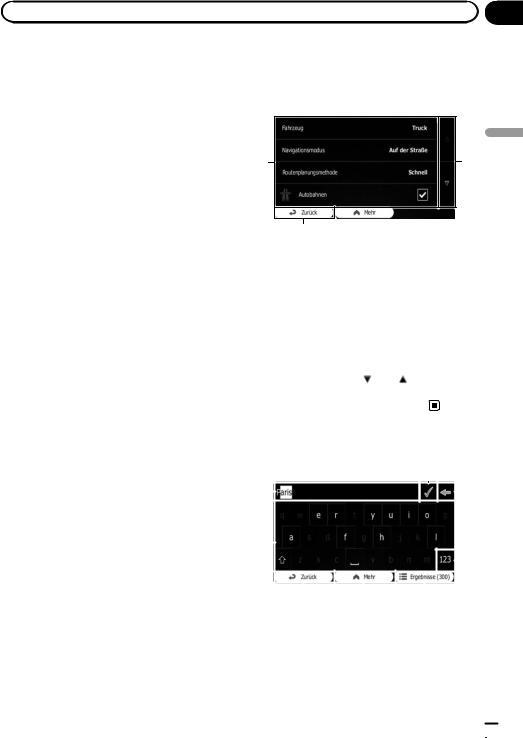
|
Kapitel |
Verwendung der Navigationsmenübildschirme |
04 |
Die Funktionen der einzelnen Menüs
1Kartenbildschirm
Berühren Sie [Karte zeigen] auf dem Bildschirm “Navigationsmenü”.
2Schnellzugriff-Menü
Wenn Sie oft verwendete Menüpunkte als Shortcuts registrieren, können Sie durch eine Berührung auf dem Schnellzugriff-Menübild- schirm den betreffenden Menübildschirm direkt aufrufen. Mit dem Hauptlautstärkeregler unten auf dem Bildschirm wird die Tonlautstärke des Geräts eingestellt. Der Regler wirkt auf alle Tonquellen dieses Systems.
p Sie können die Menüoptionen wunschgemäß anpassen.
=Einzelheiten siehe Anpassen des Schnellzugriff-Menüs auf Seite 62.
3Bildschirm “Navigationsmenü”
Berühren Sie [Menü] auf dem Kartenbildschirm, um den Bildschirm “Navigationsmenü” anzuzeigen.
Dies ist das Anfangsmenü, über das die Bildschirme für die Einstellung und Ausführung von Funktionen gewählt werden.
4Menü “Suche”
Über dieses Menü können Sie nach Ihrem Fahrtziel suchen.
Darüber hinaus gibt es nützliche Funktionen zur Navigationshilfe.
5Menü “Meine Route”
Sie können Informationen zu Ihrer Fahrtroute auf dem Kartenbildschirm anzeigen. Sie können darüber hinaus die Fahrtroute betreffende Aktionen wie Bearbeiten oder Löschen der Fahrtroute über dieses Menü durchführen.
6Menü “Mehr...”
Sie können die Arbeitsweise des Navigationssystems anpassen, um Fahrtrouten als Demos zu simulieren oder einige zusätzliche Applikationen auszuführen.
7Verkehrsübersichtsbildschirm
Sie können eine Übersicht der Verkehrserei-
gnisse entlang der eingestellten Fahrtroute aufrufen.
Bedienung auf Listenbildschirmen (z.B. Fahrtrouteneinstellungsbildschirm)
1 |
|
|
|
|
|
|
3 |
Verwendung |
|||||||
2 |
|
|
|
|
|
|
|
|
|
|
der |
||||
1 Listeneinträge |
|
|
|
|
|
|
|
||||||||
|
|
|
|
|
|
|
Navigationsmenübildschirme |
||||||||
Durch Berühren eines Listeneintrags können |
|||||||||||||||
|
|||||||||||||||
Sie die Optionen eingrenzen und zum näch- |
|
||||||||||||||
sten Bedienschritt übergehen. |
|
|
|
|
|
|
|
|
|||||||
2 Zurück |
|
|
|
|
|
|
|
|
|||||||
Der vorherige Bildschirm wird wieder einge- |
|
||||||||||||||
blendet. Durch Berühren und Halten von [Zu- |
|
||||||||||||||
rück] gelangen Sie wieder zum |
|
|
|
|
|
|
|
|
|||||||
Kartenbildschirm. |
|
|
|
|
|
|
|
|
|||||||
3 Durch Berühren von bzw. |
rechts auf |
|
|||||||||||||
dem Bildschirm kann zur nächsten bzw. vor- |
|
||||||||||||||
herigen Seite umgeblättert werden. |
|
||||||||||||||
Bedienung der |
|
|
|
|
|
|
|
|
|||||||
eingeblendeten Tastatur |
|
||||||||||||||
|
|
|
|
|
|
|
8 |
|
|
|
|
|
|||
1 |
|
|
|
|
|
|
|
|
|
|
|
7 |
|
||
|
|
|
|
|
|
|
|
|
|
|
|
||||
|
|
|
|
|
|
|
|
|
|
|
|
||||
2 |
|
|
|
|
|
|
|
|
|
|
|
|
6 |
|
|
|
|
|
|
|
|
|
|
|
|
|
|
|
|||
|
|
|
|
|
|
|
|
|
|
|
|
|
|||
|
|
|
|
|
|
|
|
|
|
|
|
|
|||
|
|
|
|
|
|
|
|
|
|
|
|
|
|||
|
|
|
|
|
|
|
|
|
|
|
|
|
|||
|
|
|
|
|
|
|
|
|
|
|
|
|
|
|
|
|
|
|
|
|
|
|
|
|
|
|
|
|
|
|
|
|
|
|
|
|
|
|
|
|
|
|
|
|
|
|
|
3 4 5
1Textfeld
Hier werden die eingegebenen Zeichen angezeigt.
2Tastatur
Berühren Sie die Tasten, um die gewünschten Zeichen einzugeben.
De  21
21
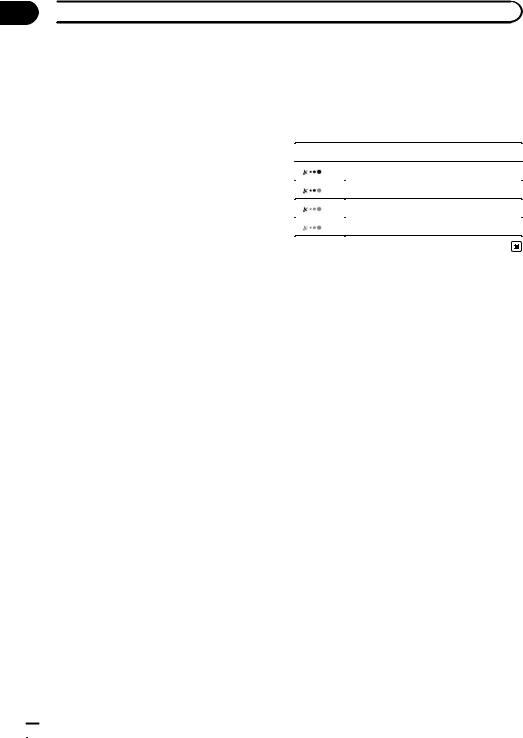
Kapitel
04  Verwendung der Navigationsmenübildschirme
Verwendung der Navigationsmenübildschirme
pZum Eingeben eines Leerzeichens berühren Sie  unten in der Mitte des
unten in der Mitte des
Bildschirms.
pBeim Eingeben von Text erscheint das erste Zeichen als Großbuchstabe, während die folgenden Zeichen als Kleinbuchstaben angezeigt werden.
Berühren Sie  , um einen Großbuchstaben einzugeben, oder berühren Sie die Taste zweimal, um die Großbuchsta- ben-Feststellung zu aktivieren. Bei erneutem Berühren wird wieder auf
, um einen Großbuchstaben einzugeben, oder berühren Sie die Taste zweimal, um die Großbuchsta- ben-Feststellung zu aktivieren. Bei erneutem Berühren wird wieder auf
Kleinbuchstaben umgeschaltet.
3Zurück
Der vorherige Bildschirm wird wieder eingeblendet. Durch Berühren und Halten von [Zurück] gelangen Sie wieder zum Kartenbildschirm.
4Mehr
Durch Berühren von [Mehr] wird auf ein anderes Tastaturlayout umgeschaltet, beispielsweise von der englischen Tastatur auf die griechische Tastatur.
5Ergebnisse
Berühren Sie diese Taste, um die Tastatureingabe abzuschließen (und die Liste der Suchergebnisse zu öffnen).
Wenn der gewünschte Name nicht erscheint, werden die der Zeichenfolge entsprechenden Namen nach Eingeben einiger Zeichen in einer Liste angezeigt (zum Öffnen der Ergebnisliste vor der automatischen Einblendung berühren Sie [Ergebnisse]).
6
Überwachen der GPSEmpfangsqualität
Das GPS-Empfangsqualitätssymbol in der oberen rechten Ecke zeigt die aktuelle Genauigkeit der Positionsinformation an.
Anzeige |
Bedeutung |
|
|
: |
GPS-Navigation möglich |
|
|
: |
GPS-Navigation unzureichend |
|
|
: |
GPS-Navigation nicht möglich |
|
|
: |
Keine Verbindung mit GPS-Empfänger |
|
|
Berühren Sie diese Taste, um zu einer Tastatur mit Ziffern und Symbolen zu wechseln.
7
Berühren Sie diese Taste, um einen TastaturEingabefehler zu korrigieren. Durch Berühren
und Halten von  können Sie mehrere Zeichen oder die komplette eingegebene Zei-
können Sie mehrere Zeichen oder die komplette eingegebene Zei-
chenfolge löschen.
8
Berühren Sie diese Taste, um die Tastaturein-
gabe abzuschließen (und das vorgeschlagene Suchergebnis zu übernehmen).
 22
22 De
De
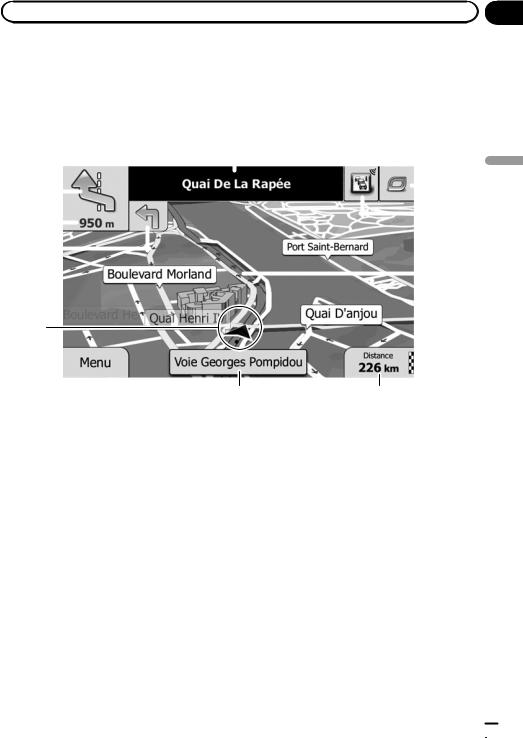
|
Kapitel |
Verwenden der Karte |
05 |
Die meisten der vom Navigationssystem gebotenen Informationen sind auf der Karte sichtbar. Sie sollten sich daher zunächst mit der Art und Weise vertraut machen, wie Informationen auf der Karte dargestellt werden.
Informationen auf dem Kartenbildschirm
|
1 |
|
|
|
|
|
||||
2 |
|
|
|
|
|
|
|
|
|
b |
|
|
|
|
|
|
|
|
|
||
|
|
|
|
|
|
|
|
|
||
|
|
|
|
|
|
|
|
|
||
|
|
|
|
|
|
|
|
|
a |
|
3 |
|
|
|
|
|
|
|
|
|
|
|
|
|
|
|
|
|
|
|
||
|
|
|
|
|
|
|
|
|
|
|
|
|
|
|
|
|
|
|
|
|
|
4 |
|
|
|
|
|
|
|
|
9 |
|
|
|
|
|
|
|
|
|
|||
|
|
|
|
|
|
|||||
|
|
|
|
|||||||
5
6
7 |
8 |
pDie mit einem Stern (*) gekennzeichneten Informationen werden nur angezeigt, wenn die Fahrtroute eingestellt ist.
pJe nach den Bedingungen und Einstellungen kann es sein, dass manche Punkte
nicht angezeigt werden.
1Der Name der zu verwendenden Straße (oder der nächste Führungspunkt)*
Zeigt Informationen über den nächsten Führungspunkt (Manöver) und die nächste Straße oder Stadt an.
2Nächster Führungspunkt (Manöver)*
Wenn Sie sich dem nächsten Manöver nähern, wird dieses Element orange angezeigt. Sowohl die Art des Ereignisses (Abbiegemanöver, Kreisel, Autobahnabfahrt usw.) sowie die Distanz von der aktuellen Position werden angezeigt. Die Art des übernächsten Manövers wird als kleineres Symbol angezeigt, wenn es in der Nähe des ersten liegt.
=Einzelheiten siehe Oft angezeigte Fahrtroutenereignisse auf Seite 24.
3Distanz bis zum nächsten Führungspunkt (Manöver)*
Zeigt die Distanz bis zum nächsten Manöver.
4Zweiter Manöverpfeil*
Zeigt die Abbiegerichtung nach dem nächsten Führungspunkt und die Distanz bis dorthin an.
5Aktuelle Position
Zeigt die aktuelle Position Ihres Fahrzeugs. Die Spitze des Pfeils markiert Ihre Richtung und die Anzeige verschiebt sich während der Fahrt automatisch.
p Der genaue Ort des Pfeilsymbols hängt vom Fahrzeugtyp ab, für den die Strekkenberechnung durchgeführt wurde, sowie auch vom Navigationsmodus.
=Einzelheiten siehe Ändern des Fahrzeugtyps auf Seite 45.
Karte der Verwenden
De  23
23
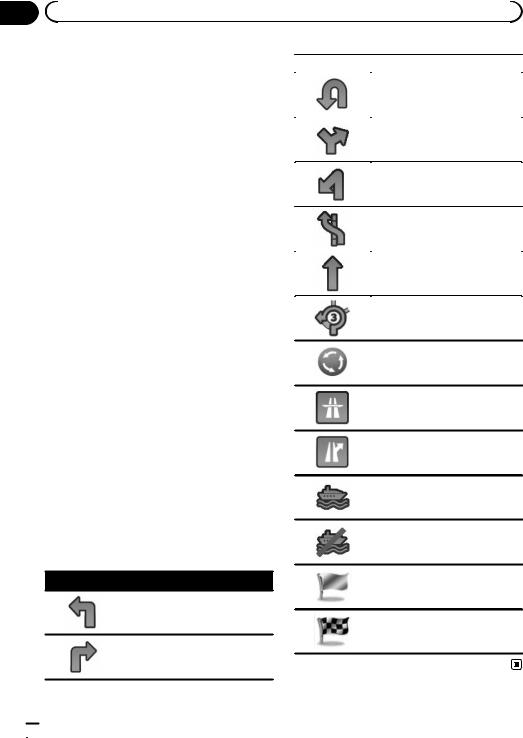
Kapitel |
|
|
|
|
|
|
|
|
|
|
|
|
|
05 |
|
Verwenden der Karte |
|
|
|
|
|
|
6 Menü -Taste |
|
|
|
|
|
|
Symbol |
Beschreibung |
|||
|
|
|
Berühren Sie [Menü], um zum Bildschirm |
|||
|
|
|
|
|
|
|
|
|
|
|
|
||
|
|
|
“Navigationsmenü” zurückzukehren. |
|
Wenden Sie. |
|
|
|
|
= Einzelheiten siehe Die Funktionen der |
|
||
|
|
|
|
|
|
|
|
|
|
einzelnen Menüs auf Seite 21. |
|
|
|
|
|
7 Der Name der Straße (oder Stadt), auf (in) |
|
Halten Sie sich rechts. |
||
|
|
|
der sich Ihr Fahrzeug gerade bewegt |
|
||
|
|
8 Datenfeld |
|
|
|
|
|
|
|
Durch Berühren dieses Felds können während |
|
|
|
|
|
|
der Navigation Fahrtrouteninformationen an- |
|
Biegen Sie scharf links ab. |
|
|
|
|
gezeigt werden. Standardmäßig wird nur ein |
|
|
|
|
|
|
Datenfeld angezeigt. Berühren Sie dieses |
|
|
|
|
|
|
|
|
||
|
|
|
Feld, um alle Datenfelder zu sehen. |
|
Halten Sie sich links. |
|
|
|
|
= Einzelheiten siehe Browsen der Daten- |
|
|
|
|
|
|
feldinformationen auf Seite 26. |
|
|
|
|
|
|
|
|
||
|
|
9 Aktuelle Fahrtroute* |
|
Fahren Sie geradeaus über die |
||
|
|
|
Die gegenwärtig eingestellte Fahrtroute wird |
|
Kreuzung weiter. |
|
|
|
|
in Farbe auf der Karte angezeigt. |
|
|
|
|
|
|
|
|
||
= Einzelheiten zu den POI-Symbolen siehe
Anpassen der Einstellungen für den Kartenbildschirm auf Seite 63.
aVerkehrsinformationen
Die empfohlene Fahrtroute zwischen zwei Punkten kann unterschiedlich ausfallen. Sofern geeignete Daten vorliegen, werden Verkehrsinformationen bei der Streckenberechnung berücksichtigt.
bSchnellzugriff-Menü
Beim Berühren dieser Taste wird das Schnell- zugriff-Menü eingeblendet.
=Einzelheiten siehe SchnellzugriffMenü auf Seite 21.
Oft angezeigte Fahrtroutenereignisse
Symbol Beschreibung
Biegen Sie links ab.
Halten Sie sich links im Kreisel, nehmen Sie die 3. Ausfahrt (nächstes Manöver).
Fahren Sie in den Kreisel ein (übernächstes Manöver).
Fahren Sie auf die Autobahn.
Verlassen Sie die Autobahn.
Fahren Sie auf die Fähre.
Verlassen Sie die Fähre.
Sie nähren sich einem Etappenziel.
Sie nähern sich dem Fahrtziel.
Biegen Sie rechts ab.
 24
24 De
De
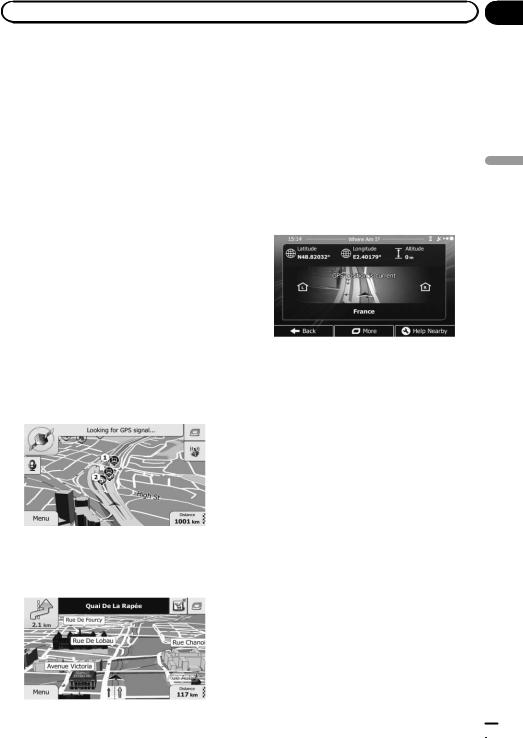
|
Kapitel |
Verwenden der Karte |
05 |
Anzeigen der aktuellen Position auf der Karte
1Rufen Sie den Bildschirm “Navigationsmenü” auf.
=Einzelheiten zur Bedienung siehe Übersicht zum Wechseln zwischen Bildschirmen auf Seite 20.
2Berühren Sie [Karte zeigen] auf dem Bildschirm “Navigationsmenü”.
Der Kartenbildschirm wird eingeblendet und zeigt die aktuelle Position (standardmäßig ein blauer Pfeil), die empfohlene Fahrtroute (eine orangefarbene Linie) und die Umgebung an. p Das Pfeilsymbol wird standardmäßig blau
angezeigt. Sie können die Farbe des Symbols ändern.
=Einzelheiten zu den POI-Symbolen siehe
Anpassen der Einstellungen für den Kartenbildschirm auf Seite 63.
Falls die Position nicht über GPS ermittelbar ist, wird das Pfeilsymbol transparent. Es kennzeichnet Ihre letzte bekannte Position. Je mehr Punkte auf dem Satellitensymbol in der oberen linken Ecke zu sehen sind, um so näher liegt die Ermittlung der gültigen GPS-Position.
Solange die Position über GPS ermittelt werden kann, wird das Pfeilsymbol in massiver Farbe dargestellt und zeigt Ihre aktuelle Position an.
Abrufen detaillierter
Informationen zur aktuellen
Position
Sie können detaillierte Informationen zur aktuellen Position (oder zur letzten bekannten Position, falls kein GPS-Signal empfangbar ist) über den Bildschirm “Wo bin ich?” abrufen. Sie können auch nach nützlichen Sonderzie-
len (POI, Orte von Interesse) in der Nähe auf
dem Bildschirm suchen. Zum Öffnen des Bild- Verwenden schirms “Wo bin ich?” folgen Sie den nach-
stehenden Schritten. derKarte
1Rufen Sie den Kartenbildschirm auf.
=Einzelheiten zur Bedienung siehe Übersicht zum Wechseln zwischen Bildschirmen auf Seite 20.
2Wenn die gegenwärtig befahrene Straße unter dem Pfeilsymbol (aktuelle Position) angezeigt wird, berühren Sie dieses, um den Bildschirm “Wo bin ich?” zu öffnen.
# Berühren Sie  in der oberen rechten Ecke des Bildschirms, um den Schnellzugriff-Men- übildschirm zu öffnen, und berühren Sie dann [Wo bin ich?].
in der oberen rechten Ecke des Bildschirms, um den Schnellzugriff-Men- übildschirm zu öffnen, und berühren Sie dann [Wo bin ich?].
Der Bildschirm enthält die folgenden Informationen:
!Länge und Breite (Koordinaten der aktuellen Position im Format WGS84)
!Geographische Höhe (vom GPS-Empfänger gelieferte Höheninformationen – oftmals ungenau)
!Hausnummer links
!Hausnummer rechts
!Positionsinformation (aktuelle oder letzte bekannte Position)/Restzeit seit der letzten Aktualisierung
De  25
25
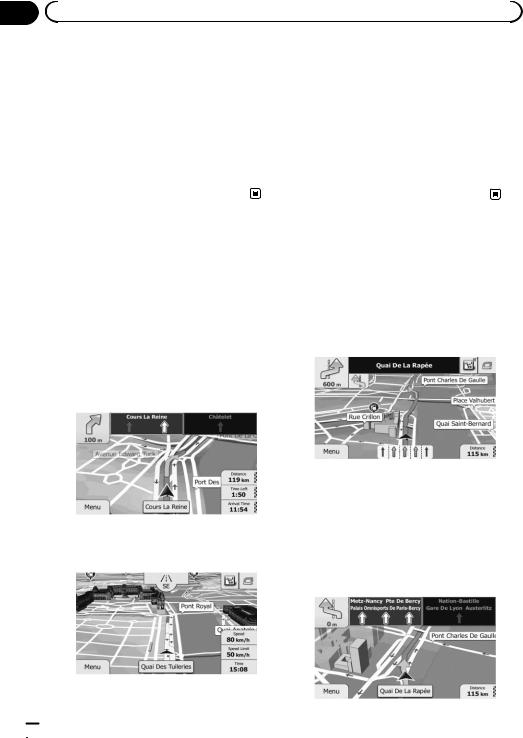
Kapitel |
|
|
|
|
|
|
|
|
|
|
|
05 |
Verwenden der Karte |
|
|
||
|
|
! |
Adressinformationen der aktuellen Position |
p Die geschätzte Ankunftszeit ist ein ideeller |
|
|
|
|
(sofern verfügbar) |
Wert, der auf dem für “Max. Geschwindig- |
|
|
|
|
p Wenn Sie die aktuelle Position als Fahrt- |
keit” eingestellten Wert und der aktuellen |
|
|
|
|
ziel in “Favoriten” speichern möchten, |
Fahrgeschwindigkeit basierend berechnet |
|
|
|
|
berühren Sie [Mehr]. |
wird. Die geschätzte Ankunftszeit ist nur |
|
|
|
|
= Einzelheiten siehe Speichern eines Orts |
ein Bezugswert und garantiert keine An- |
|
|
|
|
in “Favoriten” auf Seite 56. |
kunft zu diesem Zeitpunkt. |
|
|
|
p Sie können auch in der näheren Umgebung |
= Einzelheiten siehe Einstellen der Fahr- |
||
|
|
|
der aktuellen Position nach Hilfe suchen. |
zeugparameter auf Seite 46. |
|
|
|
= Einzelheiten siehe Suchen nach einem POI |
p Sie können den Wert ändern, indem Sie ein |
||
|
|
|
in der näheren Umgebung auf Seite 37. |
beliebiges Feld berühren und halten. |
|
Browsen der Datenfeldinformationen
Beim Navigieren entlang der aktuellen Fahrtroute und beim Fahren ohne bestimmtes Fahrtziel (es wird keine orangefarbene Linie angezeigt) sind die Informationen im Datenfeld unterschiedlich. Das Datenfeld enthält die nachstehenden Informationen.
!Wenn eine Fahrtroute eingestellt ist: Distanz zum endgültigen Fahrtziel, Zeit bis zum Erreichen des endgültigen Fahrtziels und geschätzte Ankunftszeit
!Wenn keine Fahrtroute eingestellt ist: Aktuelle Geschwindigkeit, Tempolimit der aktuellen Straße und aktuelle Uhrzeit
Anzeige beim Fahren auf der Autobahn
An gewissen Autobahnstellen steht Fahrspurinformation zur Verfügung, mit der die Spur angezeigt wird, die zur leichteren Ausführung des Manövers am nächsten Führungspunkt empfohlen wird.
Fahrspurinformation
Bei Fahren auf der Autobahn werden in der Nähe von Autobahnkreuzen und -ausfahrten möglicherweise die Nummern von Autobahnausfahrten und Autobahnschilder angezeigt. Wenn Sie sich einem komplexen Autobahnkreuz nähern und die benötigte Information vorhanden ist, wird die Karte durch eine 3DAnsicht des Kreuzes ersetzt.
Verkehrsschilder
 26
26 De
De
